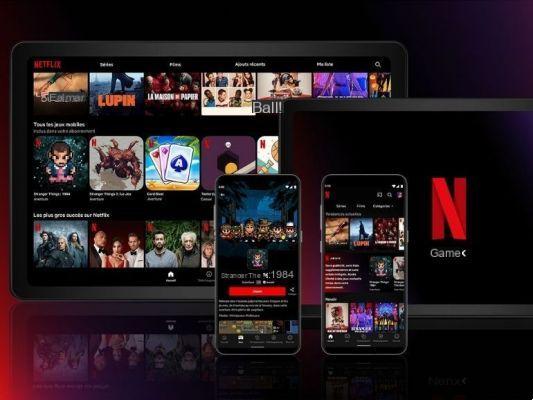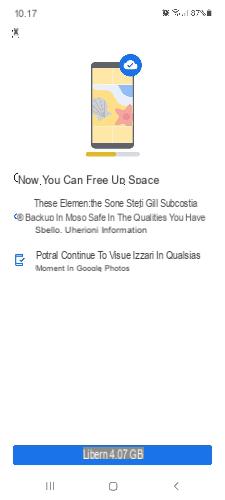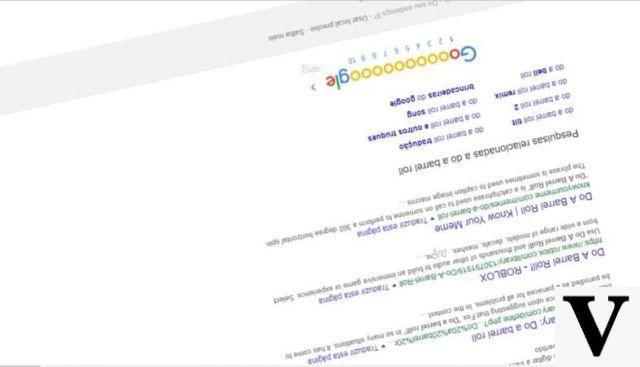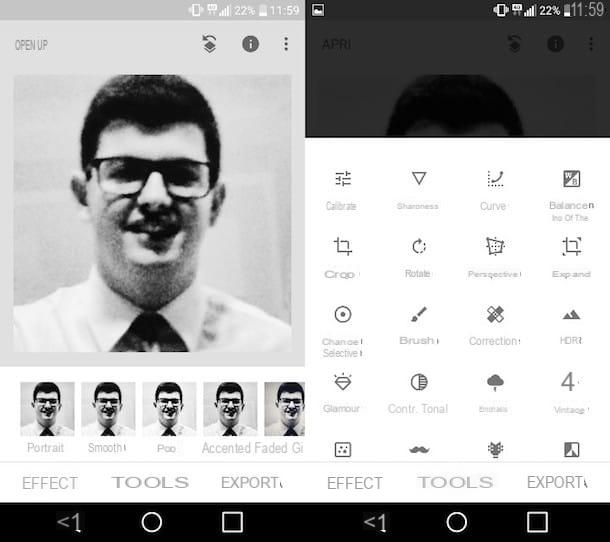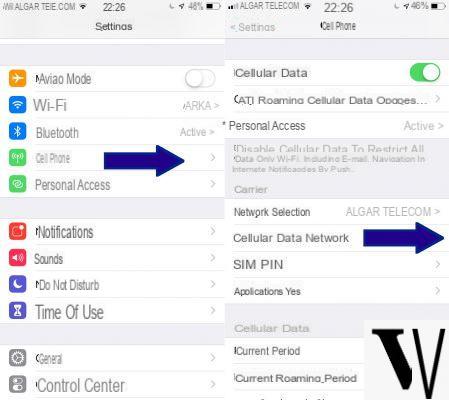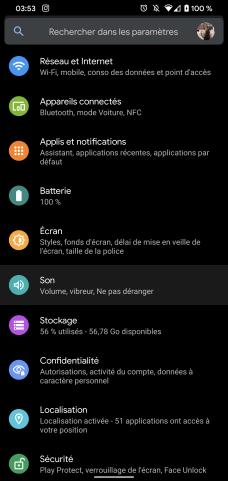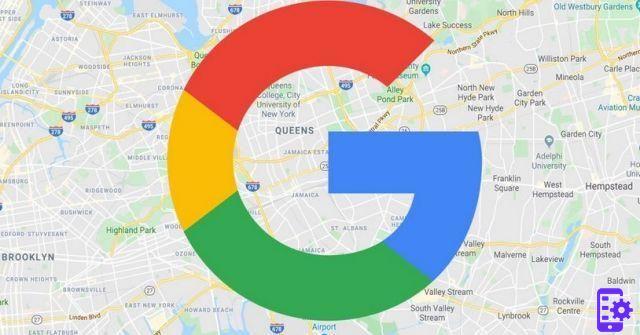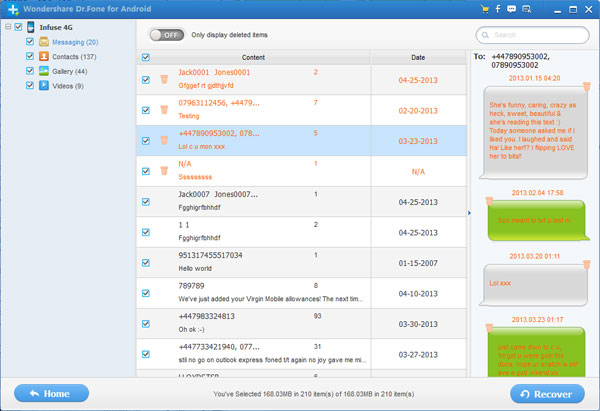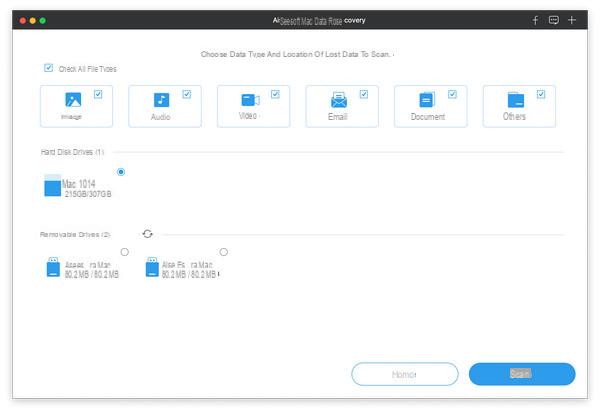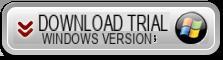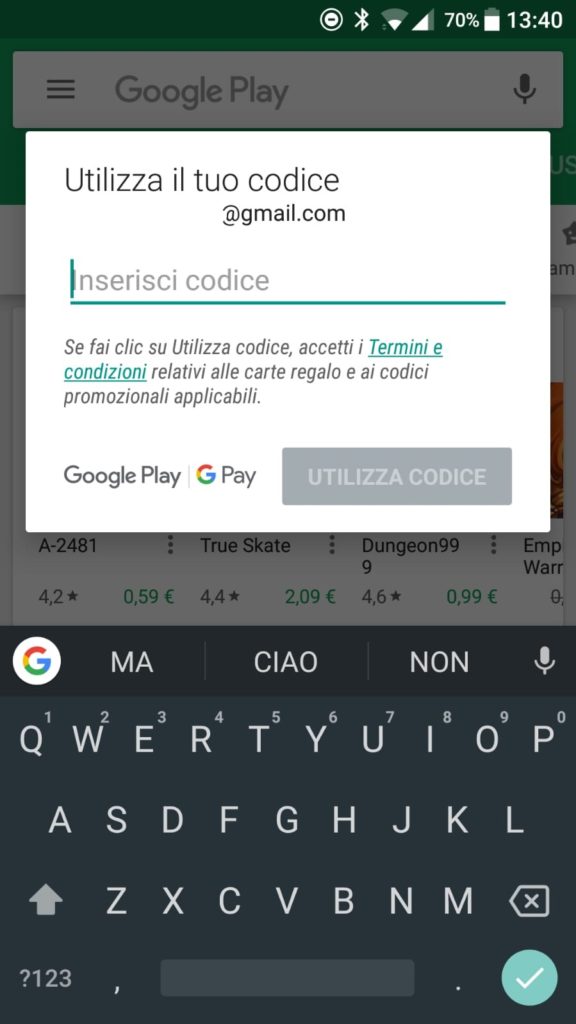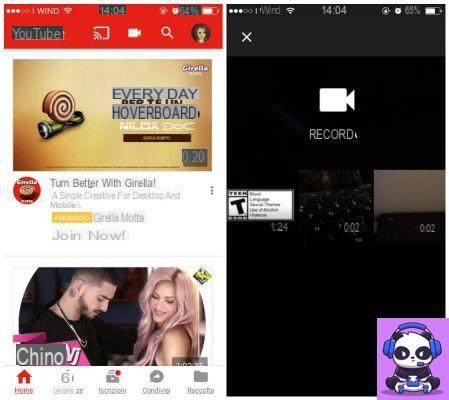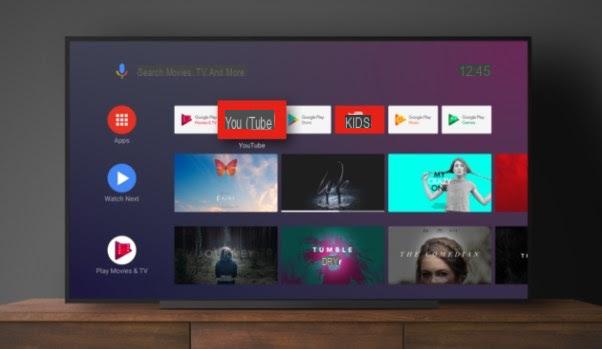O YouTube é a plataforma de vídeo mais usada no mundo, mas isso não significa que não funcione de vez em quando. Independentemente de você estar usando Windows, Android ou iOS, pode não funcionar o tempo todo. Há momentos em que a causa pode ser sua ou do YouTube, mas como ter certeza?
Às vezes, a resolução é simples e depende do tipo de problema que você está tendo, mas esperamos que as dicas a seguir permitam que você assista aos seus vídeos favoritos.
conteúdo
- Verifique se o YouTube está fora do ar
- O YouTube não funciona no Android: como corrigir
- O YouTube não funciona no iOS
- O YouTube não funciona no Windows
Verifique se o YouTube está fora do ar
Isso pode não acontecer com muita frequência, mas pode acontecer que o problema esteja nos servidores do YouTube. Para aqueles momentos em que você não tem certeza se é você ou o YouTube, você pode experimentar o serviço do DownDetector. É um site gratuito que permite saber se há algum problema em qualquer site.
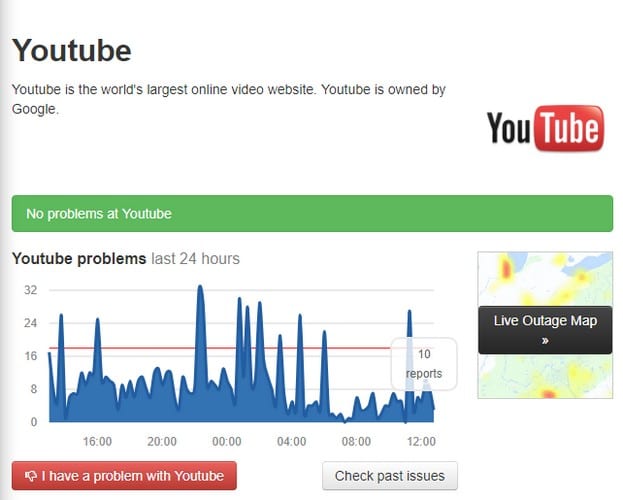
Como você pode ver na parte inferior esquerda da imagem, há também um botão que permite informar sobre qualquer problema que você esteja tendo. Se, por algum motivo, você quiser ver os problemas anteriores que o YouTube encontrou, clique no botão branco no canto inferior direito.
O YouTube não funciona no Android: como corrigir
Se você estiver tendo problemas com o YouTube no seu dispositivo Android, existem alguns métodos que você pode tentar. Por exemplo, você pode tentar algumas correções básicas, como reiniciar seu dispositivo, verificar sua conexão com a Internet e tentar garantir que seu sistema operacional esteja atualizado.
Você pode fazer isso acessando Configurações e Baixar atualização manualmente. Seu dispositivo deve começar a procurar novas atualizações disponíveis.
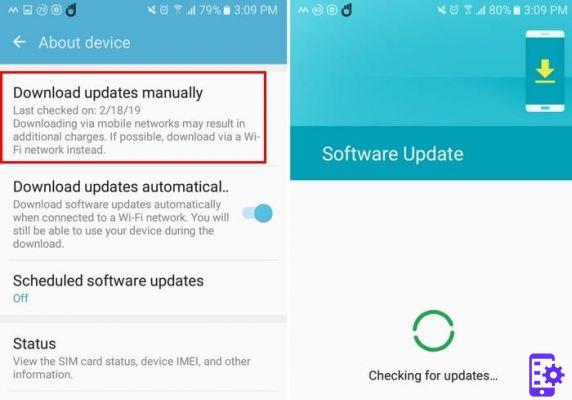
Lp limpar o cache do YouTube também pode ajudar a resolver o problema. Para limpar o cache do aplicativo, vá para Configurações> Aplicativos> Gerenciador de aplicativos> Armazenamento> YouTube> Limpar cache. Além disso, verifique se todos os seus aplicativos estão atualizados e se a hora está correta.
Para verificar atualizações pendentes, abra o Google Play e toque no ícone de hambúrguer. Selecione meus aplicativos e jogos e o aplicativo será aberto em todas as atualizações pendentes. A falta de data e hora corretas no dispositivo também pode ser a causa. Se a hora do seu dispositivo estiver desligada, você pode ajustá-la selecionando Configurações> Data e hora
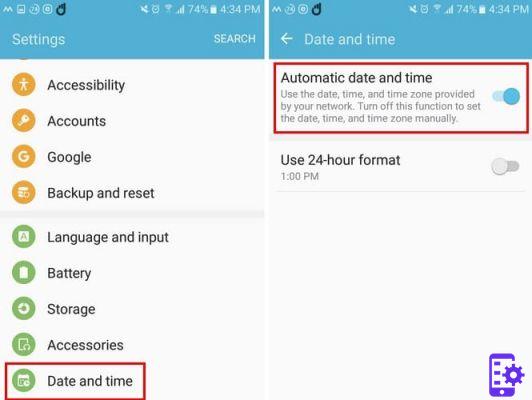
O YouTube não funciona no iOS
Limpar o cache do YouTube no iOS também pode ajudar e, enquanto você faz isso, também pode limpar o cache do Safari. Você pode fazer isso acessando Configurações> Safari> Limpar histórico e site.
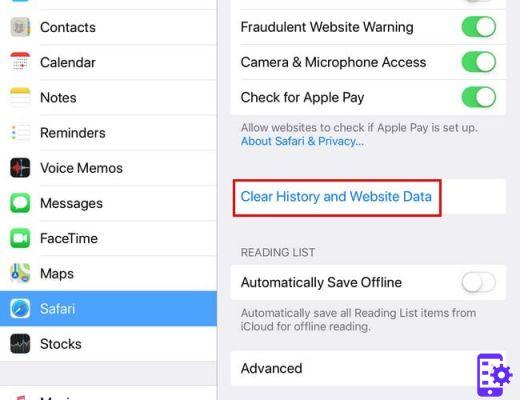
Enquanto estiver em Configurações, você também pode tentar redefinir as configurações de rede. Para tentar isso, vá para Configurações> Redefinir> Redefinir configurações de rede.
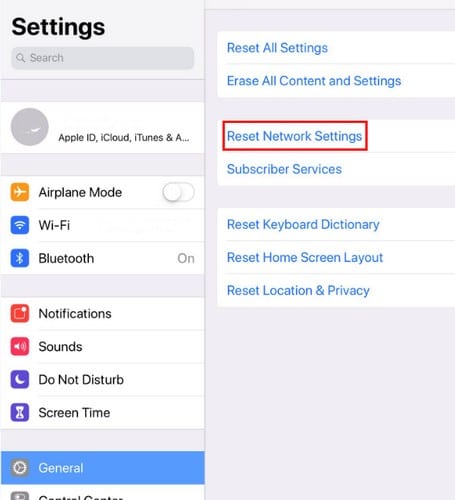
Outras dicas que você pode tentar são desligar o Bluetooth. Deslize para baixo do lado superior direito do seu dispositivo iOS e a opção Bluetooth estará à direita do WiFi.
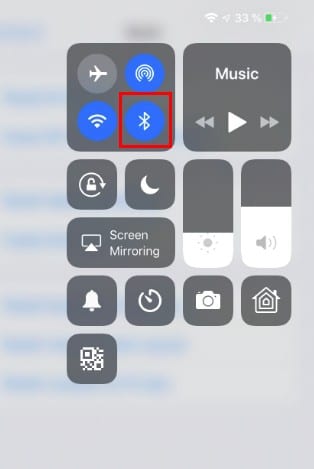
O aplicativo do YouTube pode ter sido atualizado, mas não seu sistema operacional. Para verificar se há uma atualização pendente, vá para Configurações> Geral> Atualização de software.
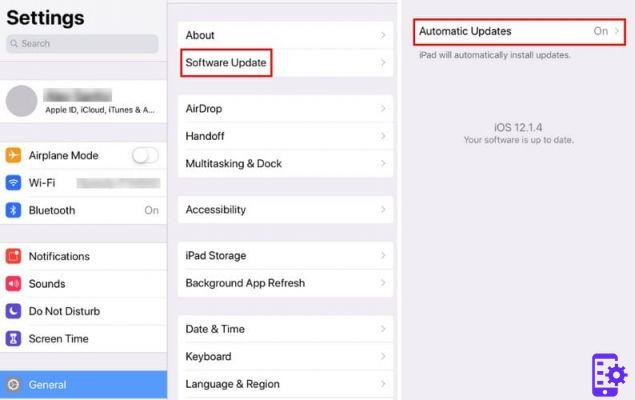
Às vezes, para corrigir um problema com quase qualquer aplicativo, pode ser tão simples quanto reiniciar o dispositivo ou liberar espaço no iPad/iPhone. Essas correções podem parecer muito simples e muitas vezes são ignoradas, mas às vezes é tudo o que é preciso.
O YouTube não funciona no Windows
Se você estiver em seu computador Windows, tente atualizar o Chrome. Clique nos três pontos no canto superior direito e clique em Ajuda. Um novo menu aparecerá e, quando isso acontecer, selecione Sobre o Chrome. Se o seu navegador estiver atualizado, você verá uma mensagem informando. Caso contrário, o Chrome deve iniciar automaticamente.
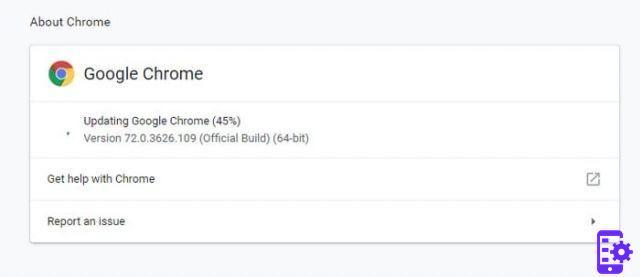
Uma extensão também pode ser o culpado. Vá para chrome: // extensions / e tente desabilitar uma extensão de cada vez e testar o YouTube depois de desabilitar cada extensão. Isso pode demorar um pouco, pois você terá que desligar um e enviar uma mensagem de texto ao YouTube após cada um, mas valerá a pena se corrigir o YouTube.
Limpar Cache e Cookies também pode ajudar. Para excluí-los, vá para chrome: // settings / clearBrowserData. Clique na guia básica e no menu suspenso Período escolha Sempre.
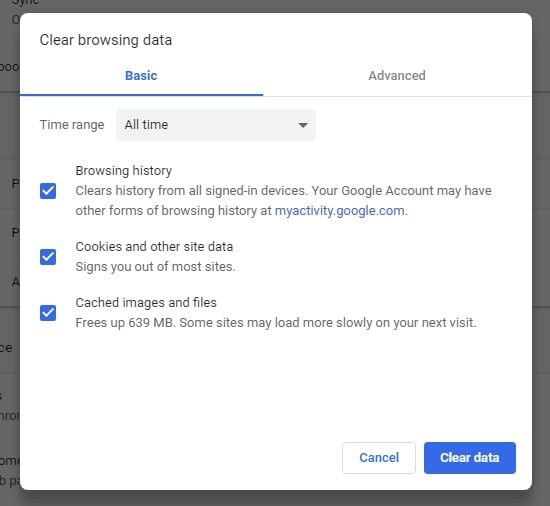
114